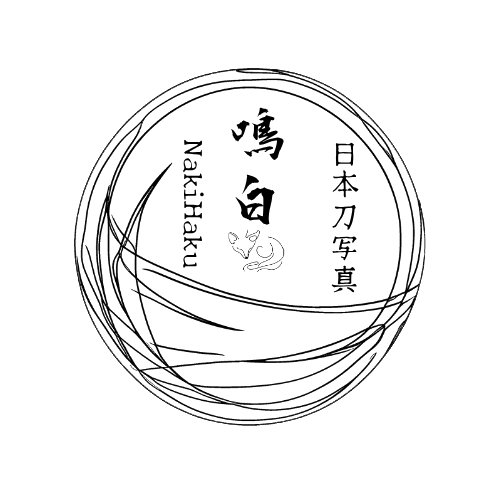26
4月
続いてはレンズの基本について説明します。
1-1.でレンズはカメラ本体のセンサーサイズとマウントが合わないと使えない、と書きましたがそれ以外にもレンズは様々な種類があります。
それぞれ詳しくレンズの見方も含めて説明します。
レンズの種類
レンズは2つのタイプがあります。
・ズームレンズ
・単焦点レンズ
種類は大きく分けると3つです。
・広角レンズ
・標準レンズ
・望遠レンズ
付け加えるとすれば広角と望遠の前に「超」をつけて超広角と超望遠もあります。
基本的にはより広角なレンズだから超広角、より望遠だから超望遠という意味で基本は同じです。
それぞれの違いを見ていきましょう。
広角レンズ
まず広角レンズです。
広角レンズは一般的には焦点距離35mm以下のレンズで、広い範囲を撮影できます。
35mmより数字が小さくなればなるほど撮影できる範囲が広くなります。
人間の目が50mm相当だと言われており、35mmはそれより広い範囲が撮影可能になります。
例えば風景全体を大きく撮りたい場合は広角レンズを使います。
学校の集合写真や大人数での撮影の場合にも、広角レンズを使って全員が入るようにします。
ただし広角にしすぎると端に歪みが発生しやすくなり、端に人がいるとその人が歪んでしまうので気をつけましょう。
後ほど補正することも出来ますが、限界があるのである程度余裕を持っておくことが大事です。
この歪みを利用して、被写体の足を長く見せる事も可能です。
また、特徴として近くの被写体は大きく見せて遠くは小さく見せる事が出来ます。
撮影の仕方次第ではすごい遠近感のある写真を撮ることも可能です。
全体が入る風景を中心に撮影する場合は非常に便利なレンズです。
標準レンズ
次に標準レンズです。
標準レンズは一般的には50mmと言われています。
ちょうど人間の眼と同じ画角の広さということになります。
50mmは普段見ているのと同じ画角の広さなので、非常に撮影しやすいです。
今見えている範囲がまさに50mmです。
この50mmを基準としてより広いのか狭いのかによって、広角や望遠に分類されます。
標準レンズは撮影場面を選ぶことがなく幅広く対応できるのが特徴です。
人物撮影でも風景撮影でも使い勝手がいいので、一番最初の1本目のレンズとしては、慣れるためにもオススメです。
望遠レンズ
望遠レンズは遠くのものを撮影したい時に使うレンズです。
一般的には135mm以上が望遠レンズと言われています。
その名の通り、望遠鏡みたいにレンズ自体が長いのと遠くのものを大きく写す事ができます。
例えば近づくと逃げてしまう野生動物を撮影する場合や、湖の中心にいる動物の撮影とかには必須です。
物理的に近寄れない所でも拡大して綺麗に撮影できるのが望遠レンズです。
人物撮影で使うことはほぼ無いですが、距離が取れれば使ってみると意外と面白かったりします。
風景撮影に使うには望遠レンズは不向きです。
遠くの山だけをピンポイントで撮影したいとかであれば使えますが、かなり限定的です。
そしてレンズは望遠になればなるほどサイズが大きくなって重くなっていきます。
三脚に固定することも考える必要がありますが、レンズが長すぎてバランスが崩れる可能性もあります。
そのため、レンズ部分に三脚を固定できるようにするアクセサリーもあります。
ズームレンズと単焦点レンズ
~写真~
次はズームレンズと単焦点レンズについてです。
大きな違いとしてはズーム出来るか出来ないかです。
それぞれの特徴と他の違いを見ていきましょう。
ズームレンズ
その名の通り、ズームができるレンズです。
どこまでズーム可能かは各レンズによって異なり、レンズ本体に記載されています。
このレンズだと40-150mmなので40mm~150mmまでズームが可能です。
範囲としてはあまり広くない代わりにズームしてもそこまで大きくなりません。
~写真~
F値も固定されているタイプと幅があるタイプがあり、幅があるタイプはズームすればするほど自動的にF値も上がります。
幅のあるタイプは写真のようにF値が2つ書かれています。
~写真~
ズームすればするほど自動的に上がっていき、最大ズームでは最低F値が5.6になります。
カメラ本体とレンズがセットになって販売されているものは大体がズームレンズがセットになっています。
一番多いのは40~150mmのタイプです。
標準から望遠までカバーしているレンズなので、様々な場面で活躍出来る1本です。
そのため、ズームレンズはとりあえず1本持っておくと良いと言われている程です。
使うかどうかは別として、1本持っておくといざという時に安心ということで持っている人も多いです。
普段単焦点しか使わない人でも、とりあえず1本はあるって人が多いです。
特に初心者の方やスポーツの撮影や動物の撮影をする時には重宝します。
被写体の動きに合わせて、自分がその場を動かずにズームしたりズームアウトで対応できるのが強みです。
単焦点レンズ
先程の広角レンズと望遠レンズが単焦点レンズで、単焦点レンズはズームできません。
その名の通り、焦点距離が「単一」なのでズームレンズのように変えることが出来ません。
なのでズームしたい時には自分が近寄ります。
その場に立ち止まってではなく、自ら近寄って距離を詰めていく必要があります。
ズームレンズと比べるとデメリットしか無いように感じられますが、単焦点レンズはF値がものすごく低いものがあるのが特徴です。
ズームレンズは一番低いF値でも2.8です。
しかもF2.8のズームレンズは基本的に高価格帯に入ってくるので10万円は予算して組んでおく必要があります。
それより安い価格でもっとF値の低いレンズが欲しい、となったら単焦点しかありません。
ズームできない代わりにF値が低いのが単焦点レンズです。
かなり珍しいですがF1以下も存在するほどF値が低いです。
安いものであればF1.4でも5万円以内で購入できるレンズがあります。
F1.7で新品で4万円程度で購入したレンズもあるので、安くてF値の低い明るいレンズを探すなら単焦点レンズです。
また、ズームレンズと比べて単焦点の方が綺麗に撮影できるのも特徴です。
ズームできない事で何かと不便なところもありますが、綺麗な写真を撮りたいから単焦点、という人もいます。
ただし近寄りたい時には自分が動くしかないので、物理的に近寄れない環境の場合は向いていません。
フィルター径
全てのレンズの共通点として、フィルター径(レンズ口径)があります。
これはレンズキャップを付ける時とかレンズに保護フィルターを付ける時にとても重要な情報です。
ものすごく簡単に言えばサイズです。
サイズを間違えたら取り付けできないので、事前にしっかりと確認する必要があります。
先程の焦点距離もmm表記ですが、フィルター径もmm表記です。
ですが焦点距離のmmとフィルター径のmmは全く別であり、基本的に一致しません。
実際にこちらのレンズをご覧ください。
Leica 42.4mm F1.2のレンズです。
数字が色々と並んでますが、今回重要なのは右側にある67の部分です。
1:1.2=F1.2
42.5mm=焦点距離 42.5mm
Φ67=フィルター径67mm
です。
調べてみるとわかりますが、42.5mmのフィルター径はそもそも存在していません。
このレンズのフィルター径はΦと一緒に記載されている67mmです。
注意しなければならないのが焦点距離42.5mm=フィルター径67mmというわけではなく、このレンズのフィルター径は67mmということです。
焦点距離は関係なくレンズごとにフィルター径は異なります。
レンズによってはフィルター径がわかっても、対応する保護フィルターがない場合もあります。
実際、写真の超広角レンズはフィルターがない上に珍しいレンズなので取り扱い注意です。
大体ありますが極端に大きすぎるものや小さすぎるもの、特殊なタイプだとフィルターが無いこともあります。
フィルター径は記載されていると思いますが、肝心のフィルターはありません。
特に超広角レンズとか超望遠レンズが対応するものがないパターンが多いです。
保護フィルターはあくまで「レンズの傷の保護」なので必須ではありません。
液晶フィルム同様、付ける人もいれば付けない人もいるのでどちらでも問題ありません。
まとめ
最後にまとめです。
・レンズはズームレンズと単焦点レンズがある
・広角レンズ・標準レンズ・望遠レンズに分かれており、それぞれにズームレンズと単焦点レンズがある
・ズームレンズはズームできるが単焦点レンズは出来ない
・単焦点レンズはF値が低いものがある
・フィルター径と焦点距離は同じmm表記だが、全くの別物である
特に最後のフィルター径はかなり重要です。
たまにフィルター径と焦点距離を間違える人もいますし、運悪くどっちの数字も存在している場合もあります。
フィルター径が存在してなければ気付きますが、存在していた場合は気付かないケースが多いです。
実際に買ってみてつけようとしたらサイズが合わず判明する、というのが多いです。
フィルターも安ければ2000円程度でありますが、高いものだと1万円近くすることもあります。
購入時は間違えないよう、注意しましょう。